Kysymys
Ongelma: Tulostusvirheen 0x00000505 korjaaminen Windowsissa?
Hei. Palautettuani järjestelmän takaisin Windows 10:een Windows 11:stä, olen havainnut tulostusvirheen 0x00000505, kun yritin harmaasävytoimintoa. Mitä minun pitäisi tehdä?
Ratkaistu vastaus
Windows on yksi maailman suosituimmista käyttöjärjestelmistä. Uusin versio – Windows 11 julkaistiin äskettäin. Kaikki ihmiset eivät kuitenkaan halunneet pysyä sen kanssa päivityksen jälkeen ja päättivät palata takaisin Windows 10:een. Tämä näyttää aiheuttaneen erilaisia ongelmia käyttäjille.
Jotkut ihmiset ovat kokeneet tulostusvirheen 0x00000505. Ihmiset kertovat, että heidän tulostimensa ovat toimineet hyvin ennen päivitystä. Virhe näyttää ilmestyvän, kun ihmiset yrittävät käyttää harmaasävyä
[1] toiminto. Harmaasävytulostuksen avulla laite voi toistaa värikuvia korkealaatuisina mustavalkoisina kuvina käyttämällä useita harmaan sävyjä edustamaan hienovaraisia värien ja valon vaihteluita.Tämä tulostintoiminto voi olla erittäin tärkeä eri alojen ammattilaisille. Ei tiedetä, mikä tarkalleen voisi aiheuttaa 0x0000050-virheen, mutta on selvää, että se liittyy Windows 11 -päivitykseen. Palautus Windows 10:een on voinut olla vioittunut tai päivityksen jälkeen tulostinohjain on vanhentunut. Tässä oppaassa esittelemme sinulle 4 ratkaisua, jotka voivat korjata ongelman.
Tämän ongelman korjaaminen voi kestää hetken, joten voit yrittää käyttää ReimageMac-pesukone X9 korjaustyökalu välttääksesi kaikkien mahdollisuuksien läpikäymisen. Se voi tunnistaa vaurioituneet järjestelmäkomponentit, korjata BSOD: t,[2] vioittuneet tiedostot ja rekisteriongelmat skannaamalla järjestelmä. Tätä ohjelmistoa voidaan käyttää myös tilan vapauttamiseen tyhjentämällä evästeet ja välimuisti,[3] jonka pitäisi parantaa laitteen suorituskykyä.
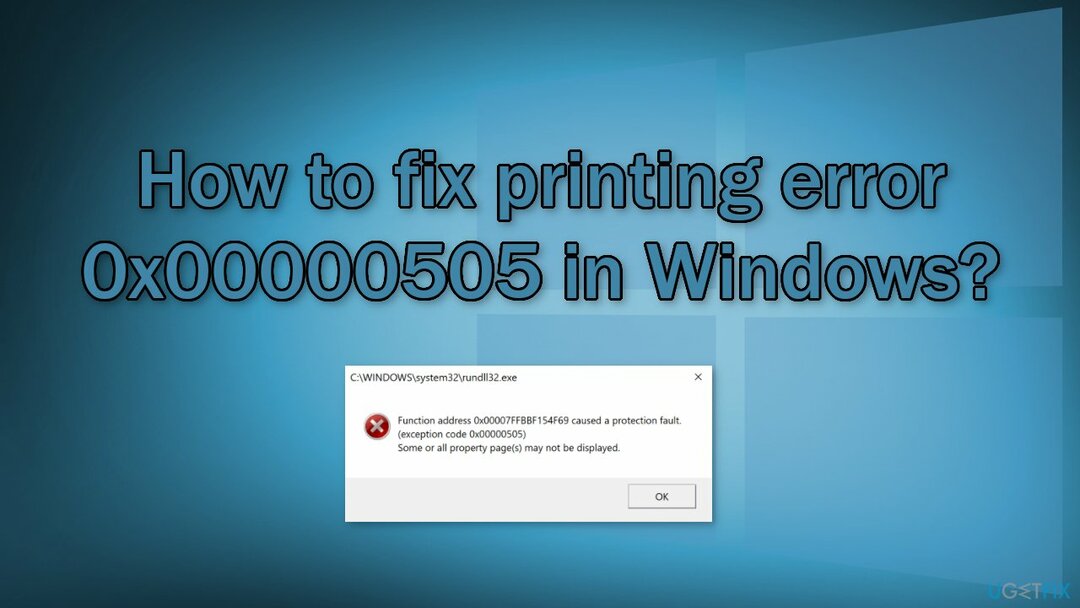
Alta löydät manuaalisen oppaan, joka voi korjata tulostusvirheen 0x00000505 Windowsissa. Noudata ohjeita huolellisesti:
Ratkaisu 1. Suorita tulostimen vianmääritys
Vioittuneen järjestelmän korjaamiseksi sinun on ostettava lisensoitu versio Reimage Reimage.
- Klikkaus alkaa ja valitse asetukset
- Mene Päivitys ja suojaus
- Klikkaa Vianetsintä -välilehti ja valitse Muita vianmäärityksiä
- Vieritä alas ja napsauta Tulostin
- Klikkaa Suorita vianmääritys -painiketta
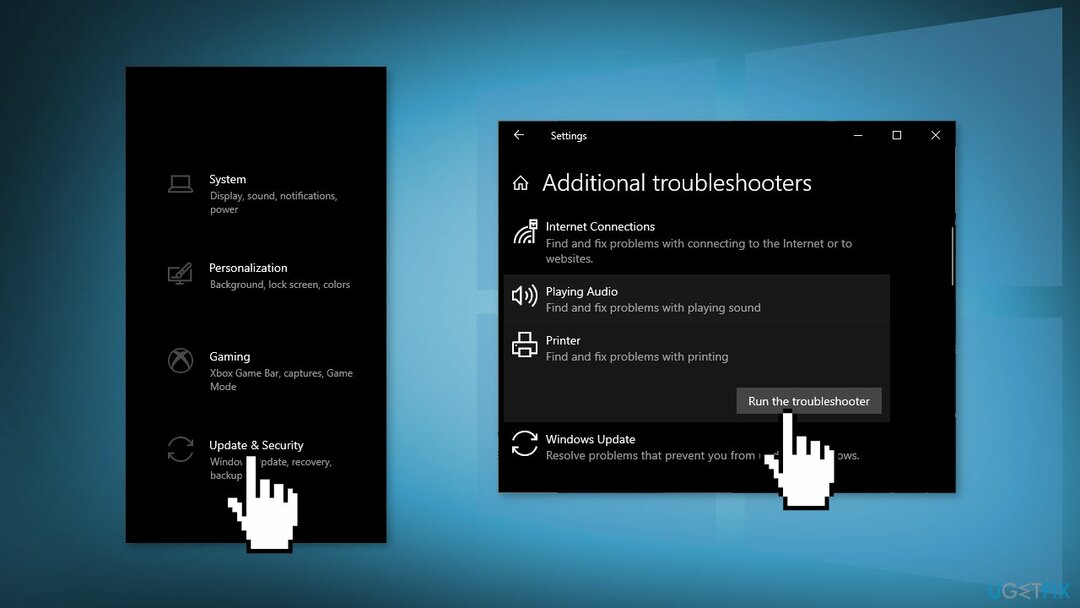
- Noudata näytön ohjeita ja ota käyttöön suositellut korjaukset
Ratkaisu 2. Päivitä tulostinohjain
Vioittuneen järjestelmän korjaamiseksi sinun on ostettava lisensoitu versio Reimage Reimage.
Voit siirtyä tulostimesi tukisivulle valmistajan verkkosivustolla ja asentaa niiden tarjoamat laiteohjaimet ja ohjelmistot. Voit myös käyttää työkalua, kuten DriverFix joka etsii parhaat ohjaimet ja asentaa ne automaattisesti. Vaihtoehtoisesti voit päivittää tulostinohjaimen Laitehallinnan kautta:
- Lehdistö Windows-näppäin + X avaamaan Tehokäyttäjän valikko
- Lehdistö M avain avaamiseen Laitehallinta
- Laajenna/kutista Tulostusjonot osio
- Napsauta hiiren kakkospainikkeella tulostinta, jonka kanssa sinulla on ongelmia, ja valitse Päivitä ohjain
- Klikkaa Hae ohjaimia automaattisesti
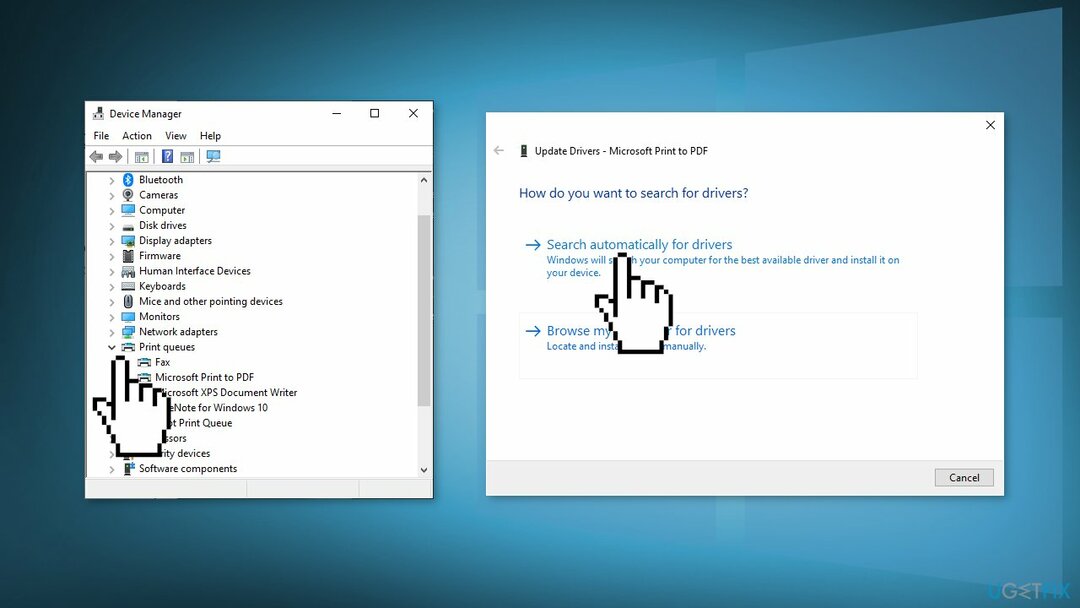
- Jos uusi ohjainversio löytyy, noudata näytön ohjeita
- Uudelleenkäynnistää laitteesi
Ratkaisu 3. Suorita root-asennuksen poisto
Vioittuneen järjestelmän korjaamiseksi sinun on ostettava lisensoitu versio Reimage Reimage.
- Etsiä Ohjelmat ja ominaisuudet
- Valitse tulostimesi ja valitse Poista asennus
- Avata Laitteet ja tulostimet
- Etsi tulostintasi. Napsauta sitä hiiren kakkospainikkeella ja valitse Poistaa tai Poista laite
- Avaa run-komento Windows-näppäin + R avainyhdistelmä.
- Tyyppi printui.exe /s ja napsauta Ok
- Klikkaa Kuljettajat -välilehti ja etsi Tulostinohjain
- Napsauta sitä ja napsauta Poista pohjalla
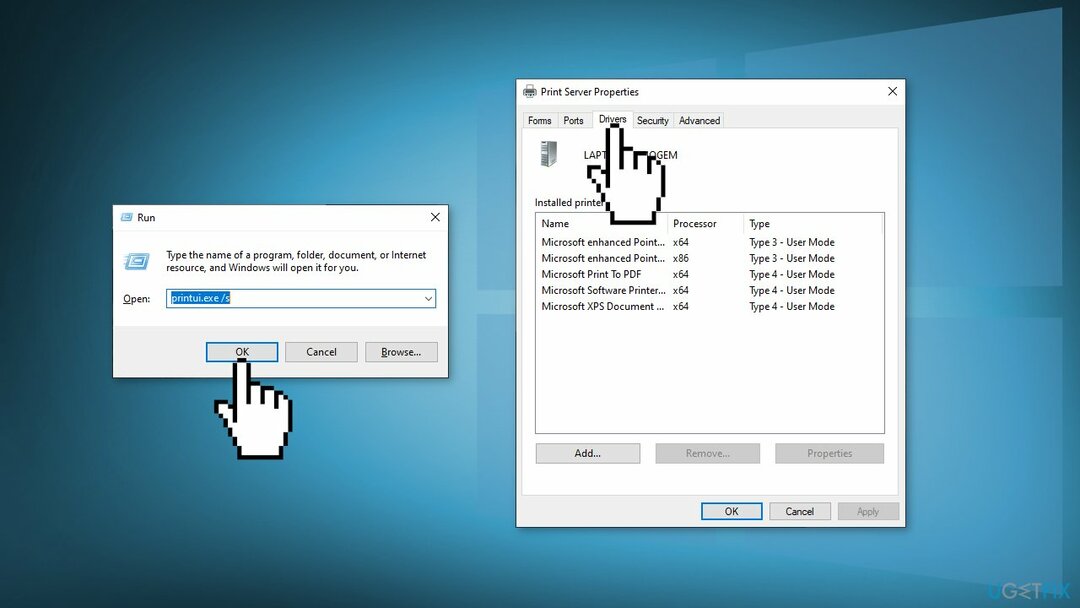
- Valitse Käytä ja Ok päällä Tulostuspalvelimen ominaisuudet ikkuna
- Avaa run-komento Windows-näppäin + R avaimet
- Tyyppi c:/programdata ja napsauta Ok
- Mene Hewlett Packard kansio, poista kaikki tulostimeen liittyvät kansiot ja tiedostot
- Uudelleenkäynnistää tietokone
Ratkaisu 4. Korjauspäivitys
Vioittuneen järjestelmän korjaamiseksi sinun on ostettava lisensoitu versio Reimage Reimage.
- ladata Median luontityökalu Microsoftilta
- Asenna ISO-kuvatiedosto, kaksoisnapsauta asennettua ohjainta ja kaksoisnapsauta sitten setup.exe sovellus
- Vuonna Valitse minkä pidät ikkuna, valitse Säilytä henkilökohtaiset tiedostot ja sovellukset ja napsauta Seuraava
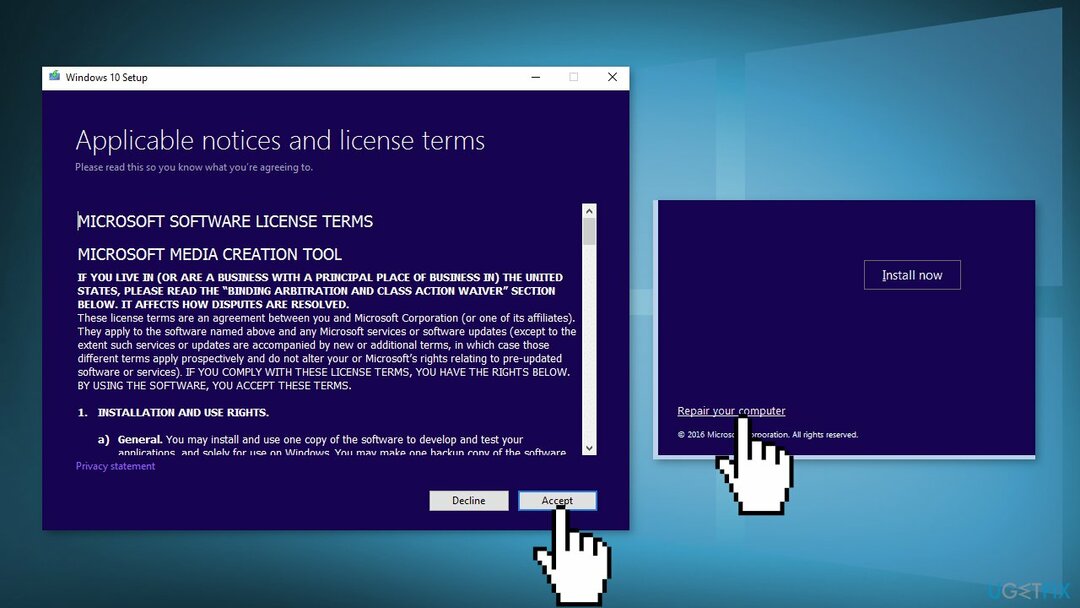
- Klikkaa Asentaa -painiketta aloittaaksesi
- Odota asennuksen valmistumista
Korjaa virheet automaattisesti
ugetfix.com-tiimi yrittää tehdä parhaansa auttaakseen käyttäjiä löytämään parhaat ratkaisut virheiden poistamiseen. Jos et halua kamppailla manuaalisten korjaustekniikoiden kanssa, käytä automaattista ohjelmistoa. Kaikki suositellut tuotteet ovat ammattilaistemme testaamia ja hyväksymiä. Alla on lueteltu työkalut, joita voit käyttää virheen korjaamiseen:
Tarjous
tee se nyt!
Lataa FixOnnellisuus
Takuu
tee se nyt!
Lataa FixOnnellisuus
Takuu
Jos et onnistunut korjaamaan virhettäsi Reimagen avulla, ota yhteyttä tukitiimiimme saadaksesi apua. Ole hyvä ja kerro meille kaikki tiedot, jotka mielestäsi meidän pitäisi tietää ongelmastasi.
Tämä patentoitu korjausprosessi käyttää 25 miljoonan komponentin tietokantaa, jotka voivat korvata käyttäjän tietokoneelta vaurioituneen tai puuttuvan tiedoston.
Vioittuneen järjestelmän korjaamiseksi sinun on ostettava lisensoitu versio Reimage haittaohjelmien poistotyökalu.

VPN on ratkaisevan tärkeä, kun se tulee käyttäjien yksityisyyttä. Online-seurantaohjelmia, kuten evästeitä, eivät voi käyttää vain sosiaalisen median alustat ja muut verkkosivustot, vaan myös Internet-palveluntarjoajasi ja hallitus. Vaikka käyttäisit turvallisimpia asetuksia verkkoselaimen kautta, sinua voidaan silti seurata Internetiin yhdistettyjen sovellusten kautta. Lisäksi yksityisyyteen keskittyvät selaimet, kuten Tor, eivät ole optimaalinen valinta alentuneiden yhteysnopeuksien vuoksi. Paras ratkaisu äärimmäiseen yksityisyytesi on Yksityinen Internet-yhteys – ole anonyymi ja turvallinen verkossa.
Tietojen palautusohjelmisto on yksi vaihtoehdoista, jotka voivat auttaa sinua palauttaa tiedostosi. Kun poistat tiedoston, se ei katoa ilmaan – se pysyy järjestelmässäsi niin kauan kuin sen päälle ei kirjoiteta uutta tietoa. Data Recovery Pro on palautusohjelmisto, joka etsii työkopioita poistetuista tiedostoista kiintolevyltäsi. Käyttämällä työkalua voit estää arvokkaiden asiakirjojen, koulutöiden, henkilökohtaisten kuvien ja muiden tärkeiden tiedostojen katoamisen.